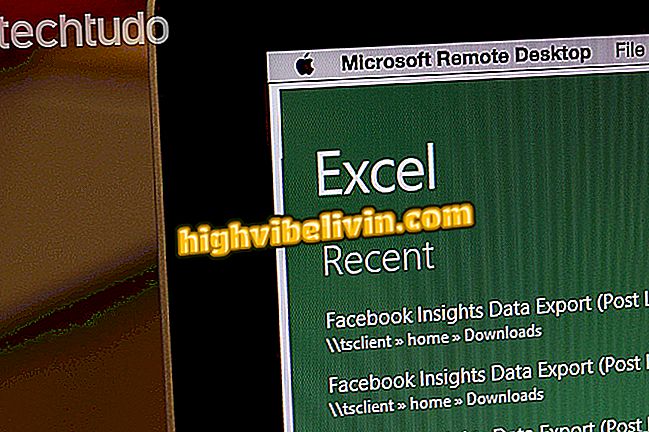Verwendung von Emojis unter Windows 10, MacOS und Linux
Windows 10 und MacOS-Systeme bieten Unterstützung und Funktionen, die die Verwendung von Emoji - Sonderzeichen, die Aktionen und Gefühle ausdrücken - erleichtern. In Ubuntu müssen Sie jedoch eine Anwendung installieren, um die Karten verwenden zu können.
In den folgenden Schritten erfahren Sie, wie Sie Emojis mithilfe von Tastenkombinationen hinzufügen. Der Tipp ist für Computer, auf denen Microsoft- und Apple-Systeme ausgeführt werden. Beachten Sie, dass dies im Fall von Windows 10 eine exklusive Funktion des Updates für die Aktualisierung von Fall Creators ist. Unter Linux wurde das Verfahren unter Ubuntu ausgeführt, die Schritte sind jedoch in anderen ähnlichen Distributionen identisch - beispielsweise in Fedora.
Die 14 seltsamsten Emoji aller Zeiten

Windows 10
Schritt 1. Mit dem Update zur Erstellung des Herbst-Erstellers können Sie Emojis in Windows 10 einfügen, indem Sie die Tastenkombination "Windows + -Taste (Punkt)" oder "Windows + -Taste" drücken.

Einfügen von Emojis in Windows 10
Schritt 2. Der Emoji-Selector wird geöffnet und zum Hinzufügen eines Gesichts klicken Sie einfach darauf. Das Emoji wird direkt in das Textfeld eingefügt, in dem sich der Tastaturcursor befindet. Sie können andere Emojis eingeben, indem Sie erneut auf die Tastenkombination drücken.

Carinha wird dem Text hinzugefügt.
Macos
Schritt 1. Auf dem Apple-System kann der Benutzer Emojis mit der Tastenkombination "Strg + Befehl + Leertaste" hinzufügen.

Emoji zu MacOS hinzufügen
Schritt 2. Der Emoji-Selector wird geöffnet und zum Hinzufügen eines Gesichts klicken Sie einfach darauf. Das Emoji wird direkt in das Textfeld eingefügt, in dem sich der Tastaturcursor befindet. Sie können andere Emojis eingeben, indem Sie erneut auf die Tastenkombination drücken.

Emoji wurde dem Textfeld hinzugefügt
Ubuntu
Schritt 1. In Ubuntu müssen Sie eine Drittanbieteranwendung, den EmojiOne Picker, installieren, um Emojis verwenden zu können. Der erste Schritt besteht darin, das Terminal zu öffnen.

Öffnen Sie das Ubuntu-Terminal
Schritt 2. Geben Sie im Terminalfenster die folgenden Befehle ein und nehmen Sie die erforderlichen Bestätigungen vor. Zunächst wird das Root-Passwort abgefragt. Dann müssen Sie "enter" drücken und einige Male "s" eingeben, um mit der Installation fortzufahren.
- sudo add-apt-repository ppa: ys / emojione-picker & & sudo apt-get update
- sudo apt-get install emojione-picker

Geben Sie die im Terminal angegebenen Befehle ein
Schritt 3. Wenn Sie fertig sind, öffnen Sie die Anwendung "EmojiOne Picker". Es funktioniert mit einem Symbol links von der Uhr. Klicken Sie einfach auf die Schaltfläche, um das Emoji-Menü zu öffnen.

Emojis-Menü in Ubuntu
Dort! Nutzen Sie die Tipps, um Emojis auf Ihrem Windows-, Ubuntu- oder MacOS-Computer zu verwenden.
Was ist die beste Emoji-Tastatur? Tipps im Forum austauschen.